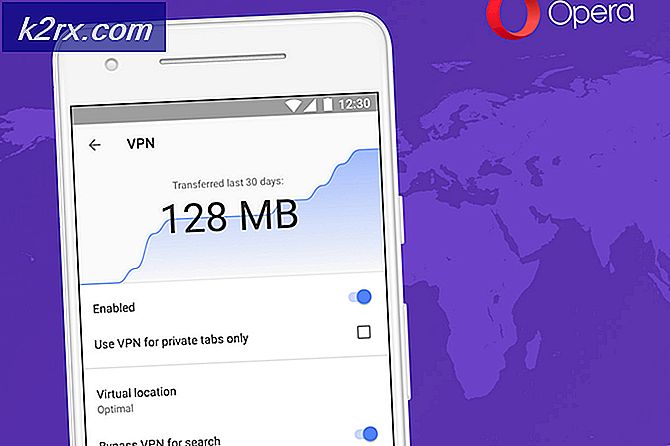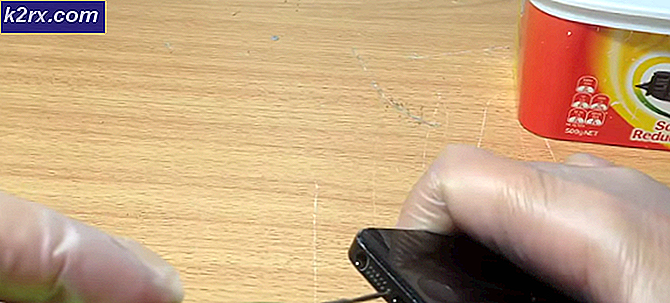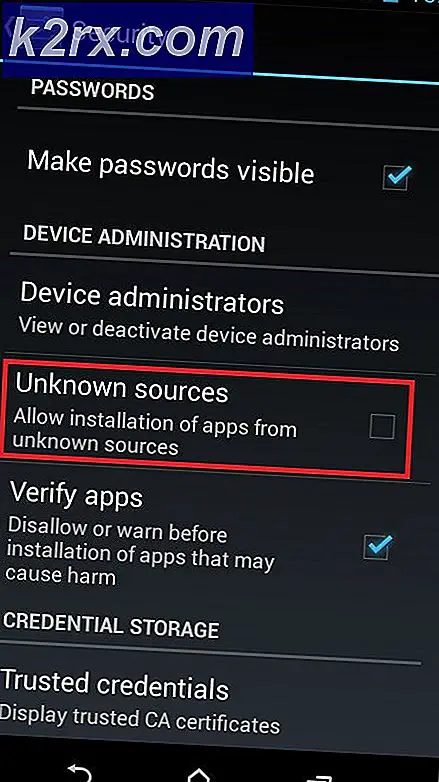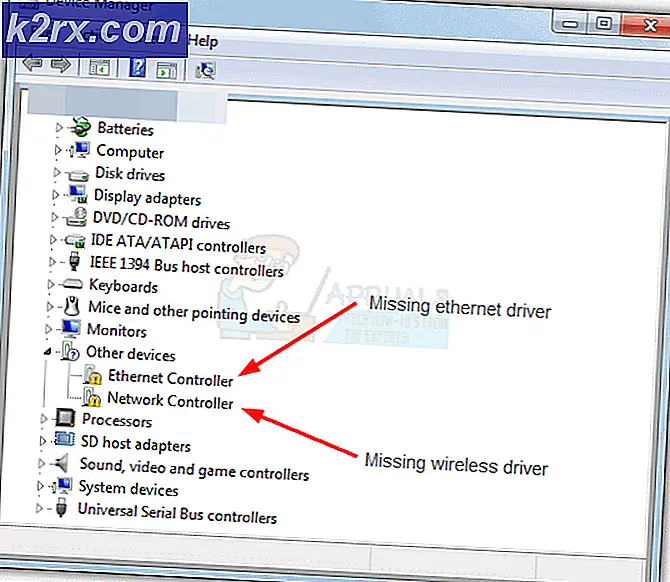Fix: Mshtml.dll blev indlæst, DllRegisterServer indtastningspunkt blev ikke fundet
Fejlen Mshtml.dll blev indlæst, men indgangspunktet DllRegisterServer blev ikke fundet. Denne fil kan ikke registreres, fordi mshtml.dll- filen ikke har adgangspunkt til registrering på versioner nyere end Internet Explorer 6.
Typisk vises fejlen normalt i forhold til Internet Explorer - browser krasjer eller fejler, og fejlsignaturen sætter skylden på mshtml.dll- filen. Dette problem er kun kendt for at ske på Windows 7, Windows Vista og Windows XP.
Brugerne får typisk denne fejl efter at have forsøgt at registrere / afregistrere .dll-filen eller efter at have set et tomt kontrolpanelvindue og lavet en SFC-scanning. En SFC-scanning på en computer, der har dette problem, afslører følgende meddelelse Sørg for, at mshtml.dll er en gyldig DLL- eller OCX-fil, og prøv derefter igen .
I dette særlige tilfælde er forsøger at registrere mshtml.dll- filen ikke en acceptabel løsning, fordi det faktisk er en ikke-registrerbar DLL-fil, der starter med Internet Explorer 7. DLL-filer kan ikke registreres, medmindre de er bygget med DllRegisterServer- funktionen og mshtml. dll- fil har ikke denne funktionalitet, der starter med IE 7. Hvis der ikke findes en adgangspunkt for DllRegisterServer, vil brugerne se fejlmeddelelsen Mshtml.dll blev indlæst, men indgangspunktet DllRegisterServer blev ikke fundet. Denne fil kan ikke registreres.
Nu da vi grundigt forklarede årsagen og symptomerne på dette problem, lad os se, hvad vi kan gøre for at rette op på det. Hvis du kæmper med dette problem, skal du fejlfindes ved at bruge nedenstående metoder. Følg hver rettelse i rækkefølge, indtil du støder på en metode, der virker til din situation.
Metode 1: Opdater Internet Explorer til nyeste version
Da filen mshtml.dll blev registreret efter Internet Explorer 6, ville det være bedst at opdatere din IE-version til det seneste. Microsoft har gjort et ret godt stykke arbejde med at fastsætte uforenelighedsproblemer i forbindelse med mshtml.dll- filen. Opdatering til Internet Explorer 11 vil sandsynligvis løse eventuelle underliggende browserproblemer udløst af DLL-filen.
Bemærk: Husk, at følgende procedure ikke giver dig mulighed for at registrere filen mshtml.dll (du får stadig den samme fejlmeddelelse, når du prøver at registrere den), men det hjælper dig med at slippe af med eventuelle funktionalitetsproblemer forårsaget af denne fil.
Opdater til den nyeste IE-version tilgængelig ved at følge dette Microsoft-link (her). Vælg din Windows-version og download den IE-version, der passer til din Windows-bitversion.
Note 1: En nemmere måde at opdatere Internet Explorer til den nyeste tilgængelige version, der er tilgængelig til dit operativsystem, er at bruge Windows Update. Tryk på Windows-tasten + R og skriv kontrolopdatering . Tryk på Enter for at åbne Windows Update, og klik derefter på feltet Check for Updates, og anvend dem alle.
Hvis du har Windows 8.1 eller Windows 10, har du allerede Internet Explorer 11 forudinstalleret. Hvis du er i Windows 10, skal du åbne Edge og se, om du oplever de samme problemer. Ellers henvises til nedenstående metoder til andre instruktioner.
Metode 2: Nedgradering af Internet Explorer-version (Windows Vista, XP)
Vi har allerede konstateret, at fejlen Mshtml.dll blev indlæst, men DllRegisterServer-indgangspunktet blev ikke fundet. Denne fil kan ikke registreres ufarlig, hvis den ikke påvirker din browserfunktionalitet. Men nogle mennesker måtte muligvis specifikt registrere DLL-filen for at løse et inkompatibilitetsproblem med en gammel applikation, der kræver, at Mshtml.dll- filen registreres. Hvis dette er tilfældet, ville løsningen være at nedgradere din Internet Explorer-version ned så meget som muligt (til IE 6) - tilbage, da filen mshtml.dll blev registreret.
PRO TIP: Hvis problemet er med din computer eller en bærbar computer / notesbog, skal du prøve at bruge Reimage Plus-softwaren, som kan scanne lagrene og udskifte korrupte og manglende filer. Dette virker i de fleste tilfælde, hvor problemet er opstået på grund af systemkorruption. Du kan downloade Reimage Plus ved at klikke herFor at gøre dette skal du trykke på Windows-tasten + R og skrive appwiz.cpl . Tryk på Enter for at åbne programmer og funktioner.
Internet Explorer er klassificeret som en Windows-funktion, så den kan ikke afinstalleres på den konventionelle måde. Klik på Vis installerede opdateringer i vinduet Programmer og funktioner . Rul derefter ned til Internet Explorer 11 (eller ældre), højreklik på den og klik på Afinstaller.
Du bliver så advaret om, at denne ændring vil medføre ændringer i nogle af de andre Windows-funktioner - Klik på Ja, og vælg derefter Genstart nu .
Nu, hvor din IE-version er nedgraderet, lad os registrere filen Mshtml.dll . For at gøre dette skal du trykke på Windows-tasten + R for at åbne en Kør-kommando, og derefter skrive regsvr32 mshtml.dll og tryk Enter. Hvis det lykkes, skal du se følgende meddelelse: DllRegisterServer i mshtml.dll lykkedes.
Bemærk: Husk, at hvis du er i Windows 7 eller nyere, kan du ikke nedgradere helt tilbage til IE 6. Du kan kun vende tilbage til Internet Explorer 8. Hvis det er tilfældet, skal du se om inkompatibilitetsproblemer i forbindelse med den gamle applikation fortsætter stadig efter nedgraderingen. Hvis de gør det, skal du følge Metode 1 igen for at opdatere til den nyeste IE-version, og derefter gå videre til metoden nedenfor.
Metode 3: Brug af systemgendannelse (Windows 7)
Hvis ovenstående instruktioner ikke fungerede på din Windows 7-maskine, har du få andre valg end at bruge et systemgendannelsespunkt i håb om, at det løser problemet.
Bemærk: Systemgendannelse er et gendannelsesværktøj, der giver dig mulighed for at vende visse ændringer, der blev foretaget til dit operativsystem. Tænk på det som en fortrydelsesfunktion for de vigtigste dele af Windows.
Her er en hurtig guide til at gøre en systemgendannelse til et tidligere punkt:
- Tryk på Windows-tasten + R for at åbne en Kør-kommando. Skriv rstrui og tryk Enter for at åbne Systemgendannelse.
- Tryk Næste i det første vindue, og marker derefter afkrydsningsfeltet ud for Vis flere gendannelsespunkter . Vælg et gendannelsespunkt, inden du begyndte at opleve problemer med uforenelighed i forbindelse med Internet Explorer. Klik på knappen Næste for at gå videre.
- Klik på Finish, og klik derefter på Ja ved næste prompt for at starte gendannelsesprocessen. Når genoprettelsen er færdig, genstarter din pc automatisk. Når din OS er gendannet til en tidligere version, skal du se, om kompatibilitetsproblemer relateret til filen Mshtml.dll er blevet løst.
Hvis et systemgendannelsespunkt ikke løste problemet (eller hvis du ikke havde nogen gendannelsespunkter at vælge imellem), kan du nok antage, at nogle af dine OS-komponenter ikke er i konsistent tilstand. Hvis du har browserrelaterede problemer, skal du overveje at bruge en anden mulighed som Chrome eller Firefox .
Hvis du stadig har kompatibilitetsproblemer med en legacy app, eller du ikke kan bruge WU (Windows Updates), skal du udføre en Startup Repair ved hjælp af denne vejledning (her). Hvis det mislykkes, skal du foretage en ren geninstallation af din Windows-version.
PRO TIP: Hvis problemet er med din computer eller en bærbar computer / notesbog, skal du prøve at bruge Reimage Plus-softwaren, som kan scanne lagrene og udskifte korrupte og manglende filer. Dette virker i de fleste tilfælde, hvor problemet er opstået på grund af systemkorruption. Du kan downloade Reimage Plus ved at klikke her